Wie du eingehende Bestellungen bearbeiten kannst zeigen wir dir hier.
Beachte:
Die Abwicklung der Bestellungen ist von Unternehmen zu Unternehmen unterschiedlich und sollte an eure internen Prozesse angepasst werden.
1. Bestellungs-Email festlegen
- Unter Circularity - Konfiguration kannst du die Bestell-Email anpassen. An diese Email-Adresse wird bei einem Kauf im Pre-Loved Shop eine Email mit den Details zu den in der Bestellung enthaltenen Inventaren geschickt
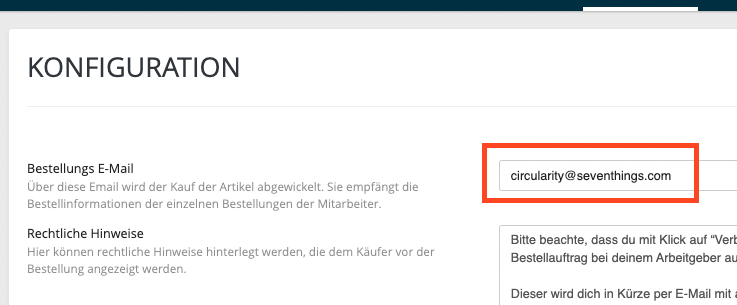
- Verwende hier gern einen Email-Verteiler mit den entsprechenden Parteien, die in den Bestellprozess involviert sind (IT- und Office-Manager, ggf. Buchhaltung und Accounting)
2. Rechnung an Käufer stellen
- Nach Eingang einer Bestellung muss durch die Buchhaltung eine Rechnung erstellt werden
- Die Daten zur Bestellung können entweder der Bestellungs-Email oder dem Bestellungen-Menü (Circularity - Bestellungen) entnommen werden. Darin findet sich:
- Name & Rechnungsadresse des Käufers
- Gesamtpreis (Rechnungsbetrag)
- Details zu bestellten Inventaren
- Die Buchhaltung schickt die Rechnung per Email an den Käufer
3. Bestellung bestätigen / stornieren
- Nach Bezahlung der Rechnung erfolgt die Übergabe der Inventare. Gib dem Käufer daher Informationen zu Abholzeit- und ort.
- Nach der Übergabe muss die Bestellung in seventhings bestätigt werden.
- Gehe zu Circularity - Bestellungen
- Wähle die entsprechende Bestellung per Doppelklick aus
- Wähle Bestellung erledigen
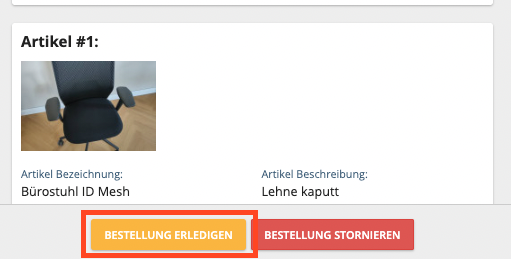
Beachte:
Durch das erledigen der Bestellung werden die Inventare automatisch aus dem Inventare Menü gelöscht und in die Gelöschten Inventare geschoben. Wo du die gelöschten Inventare findest zeigen wir dir hier.
- Sollte eine Bestellung fälschlicher Weise eingegangen sein oder die Inventare sollen nicht mehr verkauft werden, kannst du die Bestellung auch stornieren
- Klicke dazu auf Bestellung stornieren
- Wähle einen Stornierungsgrund aus dem Dropdown aus
- Der Käufer wird per Email über den Grund der Bestellung informiert.
